
Егер бұрын сайттарды шарлау кезінде дыбыстық сүйемелдеу үшінші дәрежелі рөлге ие болса, енді Дүниежүзілік ғаламтор кеңістігінде дыбыссыз жүру қиынға соғады. Көптеген пайдаланушылар музыканы компьютерге жүктегеннен гөрі Интернетте тыңдағанды жөн көретіндігін айтпағанда. Бірақ, өкінішке орай, ешқандай технология 100% жұмыс істей алмайды. Сонымен, дыбыс, қандай да бір себептермен, сіздің браузеріңізден жоғалып кетуі мүмкін. Егер операда музыка ойнамаса, жағдайды қалай түзетуге болатынын көрейік.
Жүйе параметрлері
Біріншіден, егер сіз жүйелік параметрлерде дыбысты өшірсеңіз немесе дұрыс емес конфигурациялаған болсаңыз, драйверлер, бейне карта немесе дыбыс шығаратын құрылғы (колонкалар, құлақаспаптар және т.с.с) сәтсіздікке ұшыраған болсаңыз, Операдағы музыка ойнатылмауы мүмкін. Бірақ, бұл жағдайда музыка тек Операда ғана емес, сонымен қатар басқа қосымшаларда, соның ішінде аудио ойнатқыштарда да ойнатылмайды. Бірақ бұл бөлек талқылауға арналған өте үлкен тақырып. Жалпы, компьютер арқылы дыбыс қалыпты ойнайтын жағдайлар туралы айтатын боламыз және оны Opera браузері арқылы ойнауда қиындықтар болады.
Opera дыбысының амалдық жүйенің өзінде өшірілгенін тексеру үшін, жүйелік науадағы динамик белгішесін тінтуірдің оң жақ түймешігімен нұқыңыз. Пайда болған контекстік мәзірде «Ашылатын көлем араластырғыш» тармағын таңдаңыз.

Біздің алдымызда әр түрлі қосымшалар үшін дыбыс шығарудың, оның ішінде музыканың көлемін реттей алатын көлемді араластырғыш ашылады. Егер Opera үшін сақталған бағанда төменде көрсетілгендей динамик символы алынып тасталса, онда бұл браузерде дыбыстық арна өшірілген. Оны қайтадан қосу үшін динамик таңбасын тінтуірдің оң жақ түймешігімен нұқыңыз.

Миксер арқылы Opera үшін дыбысты қосқаннан кейін, осы шолғыштың дыбыс деңгейінің бағаны төмендегі суретте көрсетілгендей болуы керек.
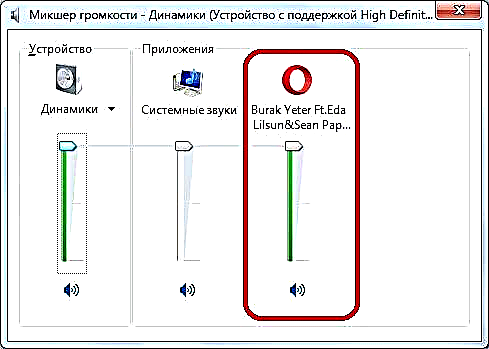
Opera қойындысында музыка өшірілген
Пайдаланушы Opera қойындылары арасында жылжып, байқаусызда олардың біреуінде дыбысты өшіретін жағдайлар кездеседі. Opera-ның соңғы нұсқаларында, басқа заманауи шолғыштар сияқты, бөлек қойындылардағы үнділік функциясы орындалады. Бұл құрал әсіресе кейбір сайттарда фондық фондағы дыбысты өшіру мүмкіндігін қамтамасыз етпейтіндіктен маңызды.
Қойындыдағы дыбыстың өшірілгенін тексеру үшін оны үстіне апарыңыз. Егер қойындыда сызылған динамикасы бар символ пайда болса, музыка өшіріледі. Оны қосу үшін сіз осы символды басуыңыз керек.

Flash ойнатқышы орнатылмаған
Көптеген музыкалық сайттар мен видео хостинг сайттары мазмұнды ойнату үшін арнайы қосылатын модуль - Adobe Flash ойнатқышын орнатуды қажет етеді. Егер плагин жоқ болса немесе Opera-да орнатылған нұсқасы ескірген болса, онда мұндай сайттардағы музыка мен видео ойнатылмайды, оның орнына төмендегі суреттегідей хабарлама пайда болады.
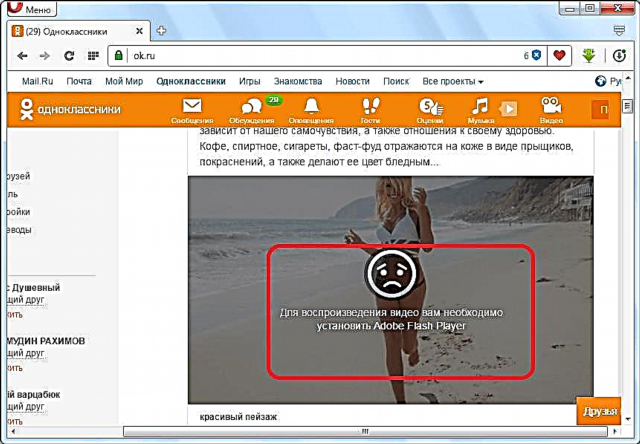
Бірақ бұл плагинді орнатуға асықпаңыз. Мүмкін Adobe Flash Player әлдеқашан орнатылған, бірақ жай ғана өшірілген. Мұны білу үшін плагин менеджеріне барыңыз. Opera өрнегін енгізіңіз: шолғыштың мекен-жай жолына плагиндер енгізіп, пернетақтадағы ЕНГІЗУ түймесін басыңыз.
Плагин менеджеріне кіреміз. Тізімде Adobe Flash Player плагинінің бар-жоғын қарастырамыз. Егер ол бар болса және «Қосу» түймесі оның астында болса, онда плагин өшіріледі. Плагинді іске қосу үшін батырманы басыңыз. Осыдан кейін Flash Player қолданатын сайттардағы музыка ойнатылуы керек.

Егер сіз тізімнен қажет плагинді таба алмасаңыз, оны жүктеп алып, орнатуыңыз керек.
Adobe Flash Player тегін жүктеп алыңыз

Орнату файлын жүктегеннен кейін оны қолмен іске қосыңыз. Ол ғаламтор арқылы қажетті файлдарды жүктеп алып, Opera плагинін орнатады.

Маңызды! Opera-ның жаңа нұсқаларында Flash плагині бағдарламада алдын-ала орнатылған, сондықтан ол мүлдем жоқ болуы мүмкін. Оны тек ажыратуға болады. Сонымен бірге, Opera 44 нұсқасынан бастап, шолғышта плагиндерге арналған жеке бөлім жойылды. Сондықтан, жарқылды қосу үшін, сіз жоғарыда сипатталғаннан сәл басқаша әрекет етуіңіз керек.
- Тақырыпты орындаңыз «Мәзір» шолғыш терезесінің сол жақ жоғарғы бұрышында. Ашылмалы тізімнен опцияны таңдаңыз «Параметрлер».
- Параметрлер терезесіне өтіп, бөлімге өту үшін бүйірлік мәзірді пайдаланыңыз Сайттар.
- Осы бөлімде сіз Flash параметрлері блогын табуыңыз керек. Егер коммутатор орнында болса «Сайттарда Flash іске қосылуына тыйым салу»болса, бұл браузерде флэш-ойнатудың өшірілгенін білдіреді. Сондықтан, осы технологияны қолданатын музыка мазмұны ойнатылмайды.

Бұл жағдайды түзету үшін әзірлеушілер осы параметрлер блогындағы қосқышты позицияға ауыстыруды ұсынады «Сындарлы Flash мазмұнын анықтаңыз және іске қосыңыз».

Егер бұл жұмыс істемесе, радио батырмасын орнына қоюға болады «Сайттарға Flash іске қосуға рұқсат беру». Бұл мазмұнның көбеюіне мүмкіндік береді, бірақ сонымен бірге вирустың және киберқылмыскерлердің қауіптілік деңгейін жоғарылатады, олар компьютердің осалдығы сияқты флэш-параметрлерді қолдана алады.
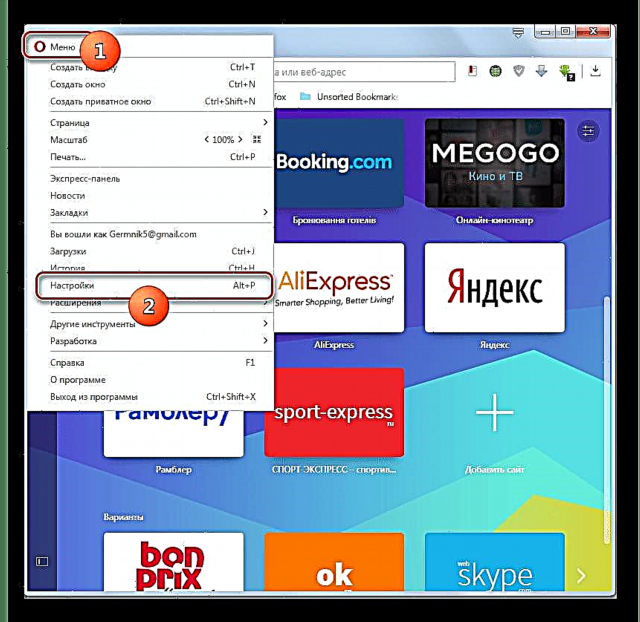

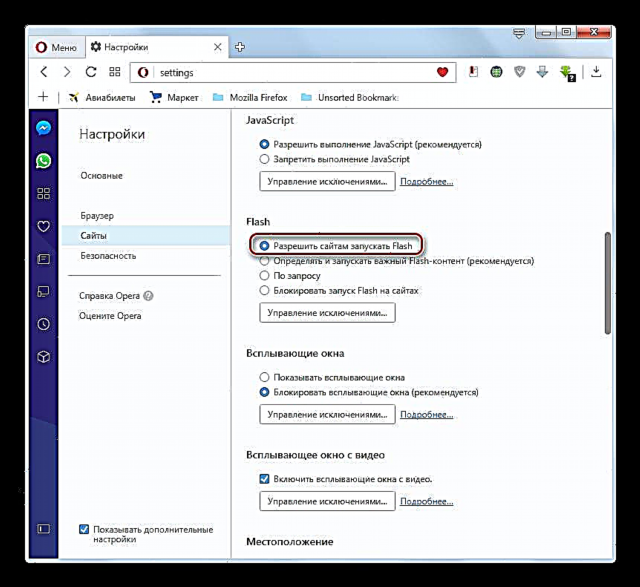
Толық кэш
Opera арқылы музыка ойнатылмауының тағы бір себебі - толып кеткен кэш қалтасы. Өйткені, музыка ойнау үшін дәл сол жерге жүктелген. Мәселеден құтылу үшін кэшті тазарту қажет.
Opera параметрлеріне браузердің негізгі мәзірі арқылы барамыз.
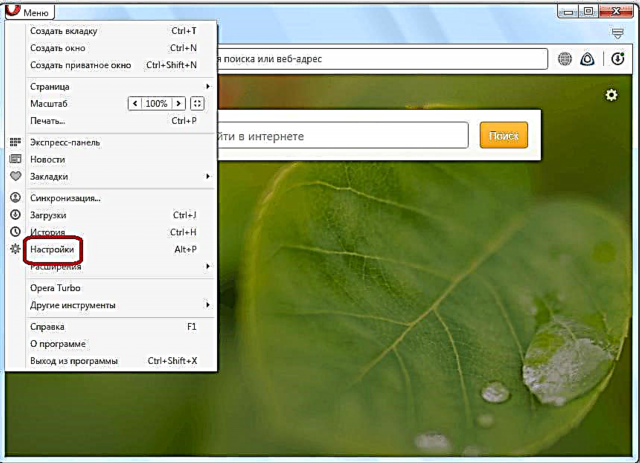
Содан кейін біз «Қауіпсіздік» бөліміне көшеміз.
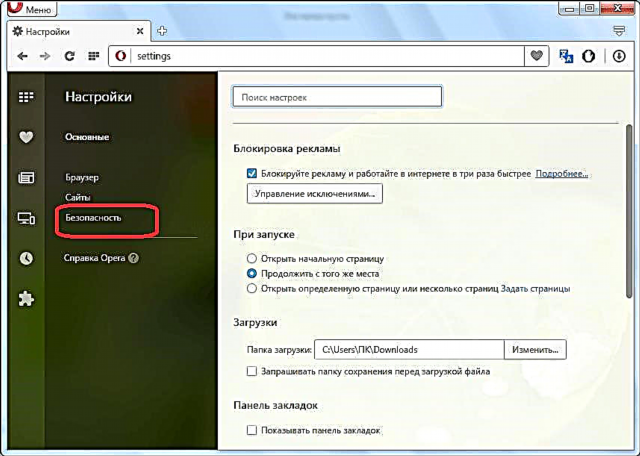
Мұнда «Шолғыш тарихын тазарту» түймесін басамыз.

Біздің алдымызда браузерден әртүрлі деректерді жоюды ұсынатын терезе ашылады. Біздің жағдайда сізге тек кэшті тазарту керек. Сондықтан, барлық басқа элементтерді алып тастаңыз және тек «Кэшталған суреттер мен файлдар» элементін қалдырыңыз. Осыдан кейін «Шолғыш тарихын тазарту» түймесін басыңыз.

Кэш тазартылды, ал егер музыканы ойнату мәселесі дәл осы каталогтың толып кетуіне байланысты болса, енді ол шешілді.
Үйлесімділік мәселелері
Opera басқа бағдарламалармен, жүйелік элементтермен, қондырмалармен және т.б. үйлесімділікке байланысты музыканы тоқтата алады. Бұл жағдайда негізгі қиындық қайшылықты элементті табу болып табылады, өйткені оны жасау оңай емес.
Көбінесе мұндай проблема Opera антивирусымен немесе браузерде орнатылған нақты қондырма мен Flash Player плагині арасындағы қайшылыққа байланысты пайда болады.
Дыбыс жетіспеуінің мәні не екенін анықтау үшін алдымен антивирусты өшіріп, браузерде музыка ойнайтынын тексеріңіз. Музыка басталған жағдайда сіз антивирустық бағдарламаны өзгерту туралы ойлануыңыз керек.
Егер мәселе шешілмесе, кеңейту менеджеріне барыңыз.

Барлық кеңейтімдерді өшіріңіз.

Егер музыка пайда болса, онда біз оларды бір-бірлеп қосуды бастаймыз. Әр қосқаннан кейін браузердегі музыка жоғалып кеткенін тексереміз. Қосылғаннан кейін музыка қайтадан жоғалып кететін бұл кеңейтім қайшы келеді.
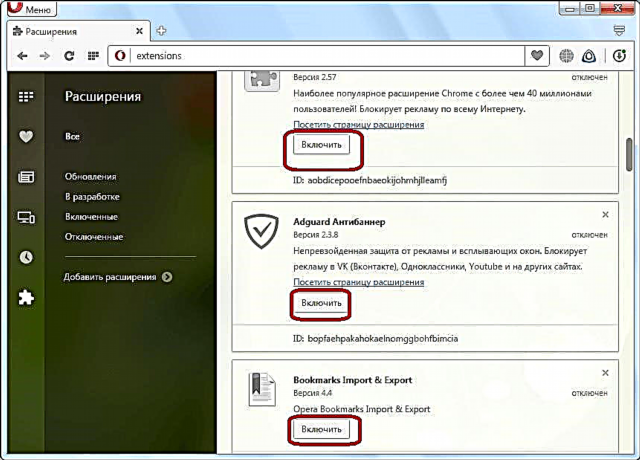
Көріп отырғаныңыздай, Opera браузерінде музыканы ойнауға бірнеше себептер әсер етуі мүмкін. Бұл мәселелердің кейбірі қарапайым жолмен шешіледі, бірақ басқалары байыпты түрде айналысуға мәжбүр болады.













